初心者ブロガーにとって、中々悩ましいのが「エラー」ですネ。
記事の更新でいっぱいいっぱいの所に、エラーが起こるとテンションが落ちるものです。

そんなときには、『Cocoonフォーラム』があります!
公式サイト:Cocoon フォーラム
フォーラムは、「不具合」の報告や「質問」ができる場所です。
つまり、これまでのQ&Aから、エラーの発生条件や解決策を学ぶことができます。
まるで、トラブルシューティングガイド!
フォーラムのトピックは5分野で、更にその中で細分化されています。
Cocoonテーマ
Cocoon Blocks
スキン
ブログに関すること
連絡
私は一昨日、ずっと未解決でほっぽっておいたエラーの処方箋が、実はフォーラムにあったと発見して解決し、すごくスッキリしました!

嬉しくなって、予定を変更してこれを書きました。
そして、何でもアリの「雑談フォーラム」も登場!
私がフォーラムを読んで解決できたこと

振り返ってみたら、3件ありました!
そして日々、増え続けております。続々と・・・。
デバッグモードで出たメッセージの意味 ~ 真っ白画面の対応中
忘れもしない、20記事達成後の「真っ白画面」。
その過程で、真っ白画面にエラーメッセージを表示させる、ということをしました。
表示させるだけでも一苦労でしたが、そのメッセージを見ても、意味が分からない・・・。
メッセージを表示させれば解決できるのでは、なんて思ってましたけど、そんなに甘くはないですね。

Notice: Undefined variable: thumb_size in…
そこで検索して出会ったのが以下のスレッド。
Cocoonフォーラムより:人気記事にエラー表示がでます
警告でなくて「通知メッセージ」なので、そのメッセージは深追いしなくて良いと判断できました。「何を調べたらいいのか」という状態なので、検索項目を減らせただけで非常に助かりました。
当ブログのエラー3部作はこちら:エラー報告・事前策・対応策、公開中です!
人気記事の数が1つ減った ~ 5記事表示されるはずが4記事に。
サイドバーに「人気記事ウィジェット」を設定しています。通常5記事表示されるのですが、ある日、それが4記事になっていました。大きな問題ではないですが、アレ?となりますよね。
で、以下のページを見つけました。
Cocoonフォーラムより:人気記事の表示数が設定数と異なる
私もこの方と同じく、人気記事の表示数が設定数より1つ少ないという状態でした。
私は知識が追い付かず、途中で会話の内容が分からなくなります。笑。
ただ、ものすごくピックアップした部分は、
『たった今、サイトを確認したら、6つの人気記事が表示されていました(設定表示数は6としていました)。』
という「なおったの報告」部分。その直前にした設定も書いてくださったのですが、人気記事の表示数とは関係が無さそうだったんです。
ということは・・・。

「自然治癒」でいける!
と思い、とりあえず応急処置で、「6つ表示させる設定で5記事表示」して、あとは何もしないことにしました。実際、数日すると、設定通りの記事数で表示されるようになりました。
この応急処置も、自分で記事数を設定できるというポイント自体忘れていたので、フォーラムを見て良かったなと思いました。
ちなみに、この現象は他の方も体験されたようで、続きがあります。以下のスレッドで発生条件が明らかになり、解決したようです。
Cocoonフォーラムより:人気記事ウィジェットの一部不具合
ここでも私は途中で、
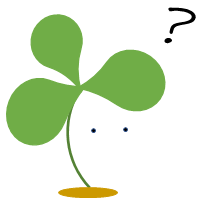
えぇっと・・・。
となりますが、それでも、初めて1カ月とか、本当に初期の頃と比べると、分かるスレッドが少しずつ増えています。
初心者だと、アドバイスの中にハテナな単語がでてくることも多々あると思いますが、Google検索と合わせて頑張ったり、「とりあえず必要な情報だけピックアップ」する形で有効利用できます!
ナゾの真っ白画面 ~ 1記事だけ編集画面が真っ白。
古い記事1記事だけ、「編集」をクリックすると真っ白になる状態でした。
気が付いたのは7月中旬でしたが、もっと前からそういう状態だったのだと思います。
ブログ上の表示に支障はありませんでした。
「いい加減そろそろ・・・」と思って、Cocoonフォーラムで検索して、以下の内容と症状が似ていることに気が付きました。どうやら、「吹き出し」の更新と関係していたようです。
Cocoonフォーラムより:吹き出し編集後、投稿編集画面が真っ白で表示されます。
このスレッドで提案されている『Cocoon設定の「エディター」タブから「Gutenbergエディターを有効にする」のチェックを外して保存し』を実行してみたところ。
かれこれ3か月以上真っ白だった編集画面が現れました!!!(放置していました。)

めでたい!
非表示になっていた吹き出し画像とタイプミスを1つ修正できて、スッキリしました。
こちらの記事がずっと、「編集画面真っ白」だった記事です。
ブロックエディタを有効にしているとこの記事の編集画面だけは真っ白でしたが、最近直しまいした。一番古かった吹き出しを新しくして、入れ替えました。すると、真っ白画面が直りました。
フォーラムで解決した疑問
私は、「サーバーのデータを減らしたら、表示スピードが改善されるのでは」という勘違いをしていたために、「自動生成される画像数」について、大分深入りして調べていました。
どう検索しても、376幅の画像が何のためか分からなくて、意を決してフォーラムで質問して、教えていただきました。詳しくはこちらに記事にしました。
これも、検索に大分時間を費やしてしまったので、解決できて本当に良かったです。
その時のスレッドはこちらなのですが。
Cocoonフォーラムより:テーマによる画像自動生成について
質問の仕方に反省点がありまして。
自分が「何でそれを知りたいのか」というポイントを最初から書けば、わいひらさんの時間短縮になっただろうなと思います。
「簡潔に・・・質問だけ・・・」と思っていたのですが、回答する立場からすると、「知りたい理由によって、提供できる情報」は異なりますよね。
どうしても・・・という機会がまたあったら、気を付けようと思いました。
フォーラムの使い方
・・・という、大変ありがたいフォーラムですが、わいひらさんと、知識が豊富なユーザーの方々が無償で対応されている場所です。
これだけの質問や不具合報告に対応するのはとても大変だろうなと思います。
なので利用する際には、必ずガイドラインを読みましょう。使い方や注意事項が書いてあります。
主な注意事項は以下です。
質問する前にじっくり検索。
一般的な対応策は試す。
質問事項は1点に絞る。
不具合や「〇〇がやりたい」「〇〇が上手くいかない」などについて質問する場合、以下も合わせて報告。
・URL
・関連のスクリーンショット
・エラーメッセージがあればそのまま
・環境情報
URLを掲載する場合、以下を無効にしておく。
・リソース縮小系のプラグイン(AutoptimizeやHead Cleanerなど)
・テーマのソースコード縮小化機能
エラーの状況を具体的に書く。
上記のような情報が詳細に書かれているページが別にあります。
CSSが反映されないときに試せること:WordPressテーマ設定(CSS等含む)を変更しても反映されない場合のトラブルシューティング方法
ソースコード縮小化機能を無効にする方法など:テーマの動作不良でフォーラムに書き込む際のお願い

「Cocoon設定>高速化」というところにあるオプションです。「知らない」場合は初期設定のままのはずですが、念のために確認しておきましょう。
カスタマイズ相談の書き方:テーマのカスタマイズ相談でフォーラムに書き込む際のお願い
初心者が質問するときに一番必要になるのは以下かと思います。
環境情報を取得する方法:不具合報告の際に添えていただけると嬉しい環境情報の取得方法

「環境情報」と難しく聞こえますが、とても簡単です。コピペするだけです。
真っ白画面のときにエラーメッセージを出す方法:手軽にWordPressのエラーメッセージチェックを行う方法 (わいひらさんは、プラグインを使用してエラーメッセージを出す方法を紹介されています。)
ご参考まで、私が試した方法は以下の記事の目次1-2番にあります。
次があったら嫌だけど、私が次回試してみようと思っている方法はこちらです。

この3つの方法は、正直どれも、初心者にとっては「簡単」という雰囲気ではないです★。お茶を入れてから落ち着いて頑張りましょう。
初心者には「真っ白画面」は起こりにくいはずだとは思いますが。
スレッドのステータス
スレッドにはステータスがついています。
「解決済み」となっている場合、書き込みはできません(ユーザー登録するとイイネはできます)。解決済みの内容について質問をするときは、そのスレッドをコピーして、新しいスレッドに貼り付けて質問しましょう。
「解決済み」というステータスは、わいひらさんがつけてくださるため、質問者はお礼を言ったら特にすることはありません。訂正:スミマセン。この情報は誤りでした。今日(12月20日)気が付いたのですが、以下のようにありました。
また、問題の解決に至った場合には、トピック冒頭の「解決済み」リンクをクリックしていただけますと幸いです。
引用元:Cocoon フォーラム
良かった、解決した、と思ったら、お礼を言って「解決済み」リンクをクリックしましょう。
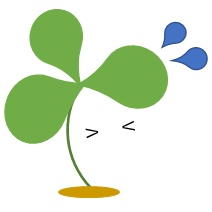
間違ってしまい、失礼しました。
投稿した内容は、その後に修正・削除は基本的にはできないということです。
他、ガイドラインページには、画像のアップロード方法、ソースコードの貼り付けかた、サポート対象外の項目が載っています。読んでおきましょう。最後に、「ユーザー登録」について書いてあります。
フォーラムのおまけ活用法
不具合とかとは一切関係ないのですが。
参加者のサイトのリンクが名前の所に出ています。(サイト登録している場合。)
こんな感じ:
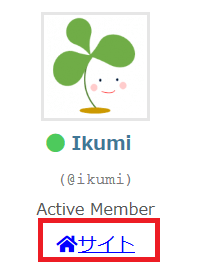
これをクリックしてサイトにおじゃましてみると、とても楽しいです。
本当に様々なジャンルがあるものです!
自分が閲覧するサイトって、ジャンルが偏ってしまうと思いますが、違うジャンルのサイトから学べることもありますよね。
そして、意識して、興味関心の無いジャンルを訪問するのって意外と難しいです。
でもコクーンフォーラムからだと、「ランダムジャンルのネットサーフィン」し放題。
そのジャンルの存在自体知らなかった・・・みたいなものもあったり!
使ったことの無い機能を発見できたり!
あとは、おそらく皆様Cocoonテーマを使っているサイトをリンクしていると思うのですが、カスタマイズで見事に、Cocoon感が全くないサイトとかもあって、こんなに色々できるのね・・・ということも分かります。
そんな風にチョコチョコとネットサーフィンしては、一人でうなっています。
嬉しい「雑談」フォーラムが登場
「雑談」コーナーが登場しましたよ!
書き込みはユーザー登録をするとできます。
初心者に嬉しいスレッドがこちら。 コクーンでサイトを始めたらリンクを貼って宣伝できる、というトピック です。
これはわいひらさんからの応援プログラムではないかと思います。

益々初心者に優しい。ぜひ利用したいですね。
私は以下のスレッドの行方をチェックしていこうと思っております。笑。
Cocoonで高収益を叩き出すための広告配置を研究するトピック
おわりに
フォーラムもボリュームがすごいので、一体どこから・・・という感じかもしれません。最近の投稿メニューのタイトルをサラッと見ると、同じ機能を使っている人の不具合報告を見られますね。同じような状況なら自分にも起こりうるなと思って参考になります。個人的には、以下2つにお世話になることが多いので、ちょくちょく確認しています。
Google検索でも、Cocoonフォーラムのページを出してくれますが、Cocoon画面からの検索のが余計な結果が省かれて良いような気がします。
一度、スレッドの中にあった「Facebookバルーン」という言葉が分からなくて、で、一般用語だと思い込んでGoogle検索したら、風船についてのサイトがたくさん出てきまして。
FBのヘビーユーザーの友だちに聞いても分からず。
でも実は、Cocoonの機能名だったみたいで、Cocoon検索したら(コクる?!)すごいたくさんヒットしました。(Google検索のときに、Cocoonといれれば済む話ですが、コクーン用語だという発想が無かったのです★。)

フォーラムの活用おススメです!
フォーラム関連の記事をもう1つ書きました♪。
自分のブログのFeedlyボタン、押したことありますか?
記事トップのアイキャッチが表示されないという問題を解決!

![[Cocoon] フォーラムの利用体験 ~ エラーの処方箋](https://blogstudynotes.com/wp-content/uploads/2019/10/0EYE-53-natural-cosmetics-3397277_1000.jpg)






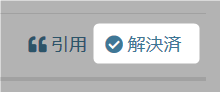




コメント